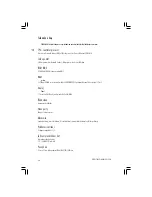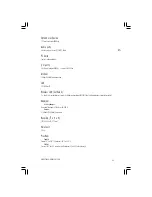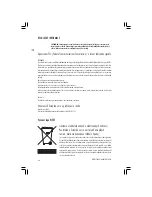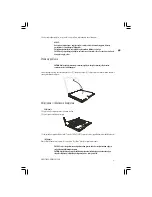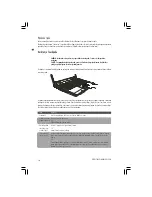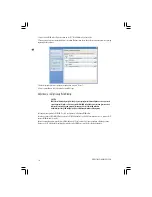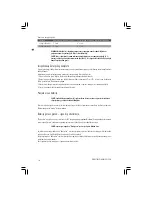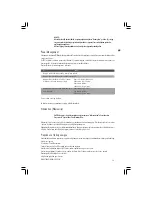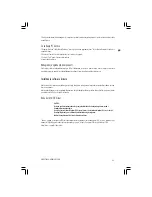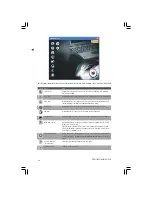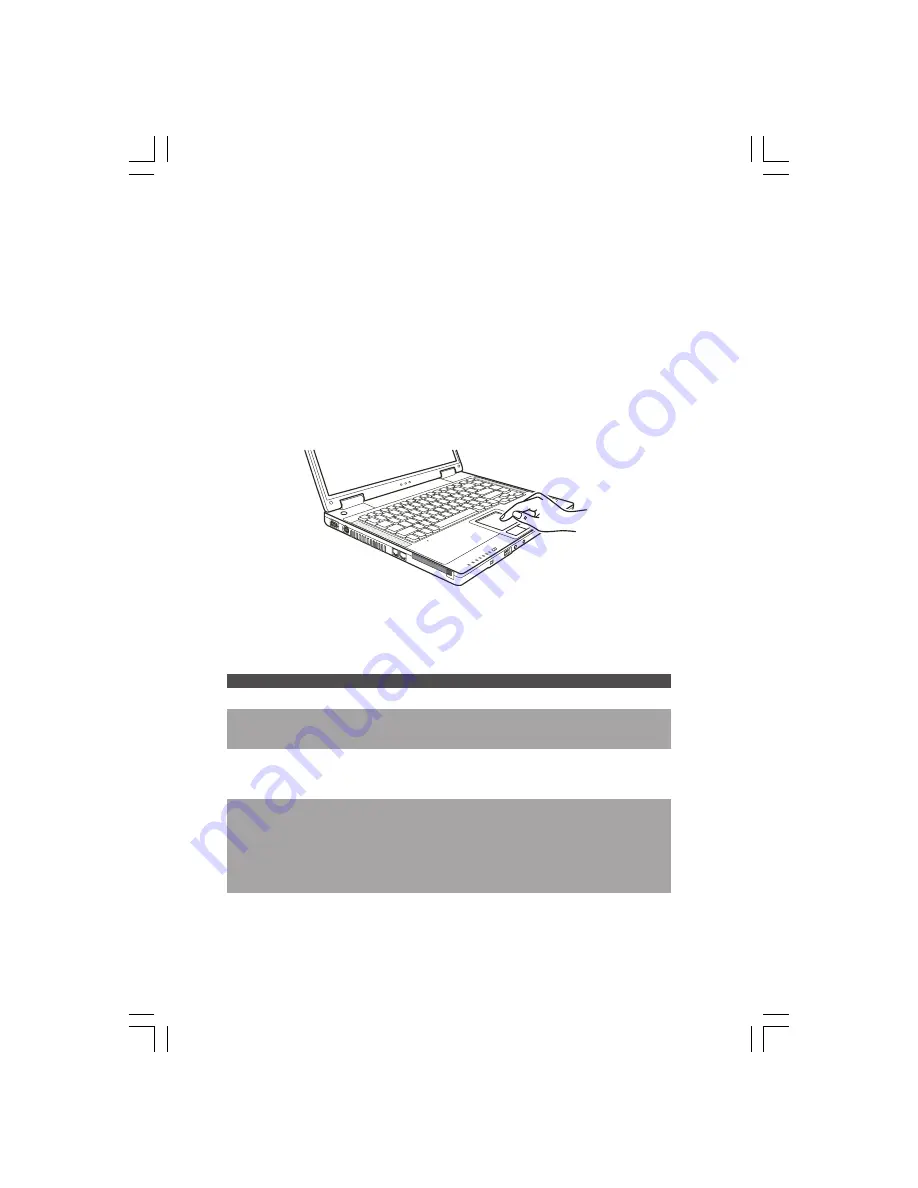
10
PRESTIGIO NOBILE 1520
HR
Windows tipke
Tipkovnica ima dvije tipke koje izvode specifične Windows funkcije: Windows Logo tipku i Application tipku.
Windows Logo tipka otvara “Start menu” te izvodi specifične software funkcije kad se koristi u kombinaciji s drugim tipkama. Application
tipka obično ima isti učinak kao i pritisak na desnoj tipki miša. (Vidite Windows priručnik za više informacija)
Korištenje Touchpada
PAŽNJA: Ne koristite oštre predmete poput olovke na touchpadu. To može oštetiti površinu
touchpada.
PAZITE: Za optimalnu izvedbu touchpada, pazite na čistoću svojih prstiju i dlanova. Kad dotičete
podlogu, tipkajte lagano. Ne rabite prekomjernu silu.
Touchpad je usmjeravajući uređaj koji vam omogućuje komunikaciju s kompjuterom kontrolom lokacije usmjerivača na ekranu i izborom
uz pomoć gumba.
Touchpad obuhvaća pravokutnu površinu i dva gumba. Za korištenje touchpada smjestite prednji prst ili palac na podlogu. Pravokutna
podloga vrši funkciju minijaturnog duplikata vašeg ekrana. Kako prstom klizite preko podloge, ciljnik (ili kursor) na ekranu se kreće
istovjetno. Kad vam prst dosegne rub podloge, jednostavno se premjestite podizanjem prsta i smještanjem istog na drugu stranu podloge.
Evo nekih uobičajenih izraza koje biste trebali znati pri korištenju touchpada:
Izraz
Djelovanje
Pokazivanje
Pomičite prst podlogom dok kursor ne ukaže na odabir na ekranu.
Pritisak i otpuštanje Pritisnite i otpustite lijevi gumb.
gumba ili tipke i sl. -ili-
Dodirnite blago bilo gdje na podlozi.
Dvostruki pritisak i
Pritisnite i otpustite lijevi gumb dvaput ubrzano.
otpuštanje istog
-ili-
gumba ili tipke
Dvaput ubrzano pritisnite podlogu.
“Drag and drop”
Pritisnite i držite lijevi gumb, potom pomičite prst dok ne dosegnete svoje odredište (drag). Konačno, otpustite
(povuci i pusti)
gumb (drop), kada ste gotovi s prevlačenjem vašeg odabira do destinacije. Predmet će upasti u svoju novu
lokaciju.
-ili-
Dvaput blago dotaknite podlogu i pri drugom dodiru zadržite prst u kontaktu s podlogom. Potom, pomičite
prstom preko podloge kako bi doveli odabrani predmet do vašeg odredišta. Kada podignete prst s podloge,
odabrani će predmet sjesti na mjesto.
Summary of Contents for Nobile 1520
Page 37: ...1 PRESTIGIO NOBILE 1520 RU Prestigio Nobile 1520 2005...
Page 38: ...2 PRESTIGIO NOBILE 1520 RU 9 1 2 1 3 9 2 4...
Page 39: ...3 PRESTIGIO NOBILE 1520 RU 1 2 1 2 3 POST power9on self9test Windows Shut Down 5...
Page 43: ...7 PRESTIGIO NOBILE 1520 RU Microsoft Windows Windows Fn F12 Windows Fn F12...
Page 46: ...10 PRESTIGIO NOBILE 1520 RU 9 9 9 9 9 9 9...
Page 49: ...13 PRESTIGIO NOBILE 1520 RU 9 Sound Blaster Pro 1 2 Windows...
Page 56: ...20 PRESTIGIO NOBILE 1520 RU 9 1 2 D9 VGA9 3 4 5 9 Fn F5 Windows Display Properties 6 1 2 S9...
Page 61: ...25 PRESTIGIO NOBILE 1520 RU Kensington Kensington 10 C 50 F 35 C 95 F 13 10 C...
Page 62: ...26 PRESTIGIO NOBILE 1520 RU 60 C 140 F 6 9 9 BIOS 9 9 9 9...
Page 63: ...27 PRESTIGIO NOBILE 1520 RU DVD DVD DVD 1 2 3 Fn F7 9 Fn F5 Display Proper9 ties...
Page 66: ...30 PRESTIGIO NOBILE 1520 RU COM PC9 PC PC9 IRQ Interrupt ReQuest PC Windows 9 Fn F12 PC9...
Page 68: ...32 PRESTIGIO NOBILE 1520 RU Ctrl Alt Del...
Page 71: ...35 PRESTIGIO NOBILE 1520 RU B B 15 FCC 9 1999 5 EC...